Die Lösung ist denkbar einfach um den Windows 10 Defender dauerhaft zu deaktivieren, gerade wer gerne die volle PC-Performanz habe will und erfahren ist, kann es machen!
Dies ist eine Lösung zum dauerhaften Deaktivieren vom Defender, kann verwendet werden, um den Windows-Defender wieder zu aktivieren, oder um zu überbrücken, da sich der Windows Defender jedes mal wieder aktiviert, wenn das Windows 10 neu gestartet wurde! Dieses elegante Beispiel ist nicht nur für Windows 10, sondern auch für Windows 8.1, sowie für Microsofts Surface Go und Pro, vor allem, wenn der Defender das Entwickeln von Anwendungen, Programmen und APPs verlangsamt, bzw. stark beeinträchtigt.
Inhalt:
1.) ... Defender dauerhaft deaktivieren über lokale Gruppenrichtlinien!
2.) ... Prüfen, ob der Defender deaktiviert ist in den Defender Einstellungen!
3.) ... Für Windows 10 Home über die Windows Registry!
1.) ... Defender dauerhaft deaktivieren über lokale Gruppenrichtlinien!
Admin Rechte zum Aktivieren über lokalen Gruppenrichtlinien erforderlich.Starten Sie bitte gpedit.msc mit dem Ausführen Dialog und Tastenkürzel Windows + R
| (Bild-1) Windows 10 Defender Einstellungen! |
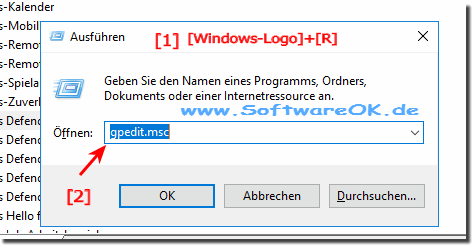 |
Jetzt zu den Defender Optionen ( ... siehe Bild-2)
| (Bild-2) Windows Komponenten - Defender! |
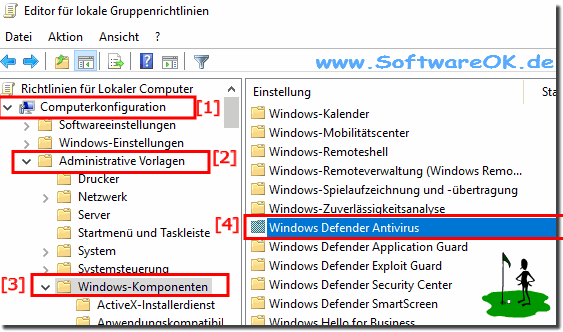 |
Nun prüfen, ob der Defender aktiviert ist:
Wenn die Einstellung auf Nicht konfiguriert steht, oder auf Aktiviert, ist hier alles in Ordnung und der Defender ist aktiviert!
Zum dauerhaftem Deaktivieren diese Regel aktivieren und den Computer neu starten!
| (Bild-3) Windows 10 Defender Status! |
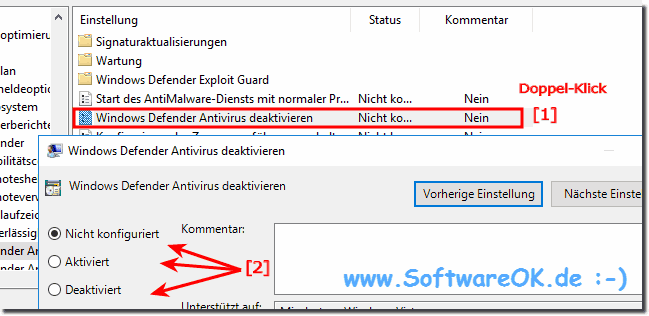 |
Es gibt jedoch Fälle, in denen dieses Antivirenprogramm selbst in der lizenzierten Windows-10 Version erhebliche Probleme für das Betriebssystem verursacht und Benutzern, zum Beispiel, nicht erlaubt, die Installation von irgendeiner Anwendung, oder einem Computer Tool, zu starten, manchmal verbietet es den Start von Anwendungen, oder führt die Deinstallation bestimmter Programmdateien dazu. Es ist vernünftig, dass unter solchen Umständen die Besitzer des PCs sofort die Frage haben: Wie kann ich den Windows Defender deaktivieren?
2.) ... Prüfen, ob der Defender deaktiviert ist in den Defender Einstellungen!
1. Tastenkürzel Windows-Logo + I
2. und defender secure in der Such Box eingeben!
3. Text Windows Defender Security Center auswählen
( ... siehe Bild-4)
| (Bild-4) Defender Security! |
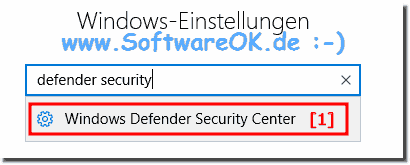 |
Danach in Windows Defender Security Center auf den Defender Schild klicken
( ... siehe Bild-5)
| (Bild-5) Defender Schild! |
 |
Defender Einstellungen öffnen
| (Bild-6) Einstellungen Defender öffnen! |
 |
Und prüfen, ob der Defender Echtzeit-Schutz deaktiviert ist. Der Defender kann jetzt auch nicht mehr aktiviert werden und das Windows 10 arbeitet um mindesten 100 % schneller!
Der Defender kann jetzt von hier aus auch nicht mehr deaktiviert werden!
| (Bild-9) Der Windows 10 Defender ist dauerhaft deaktiviert! |
 |
3.) Für Windows 10 Home über die Windows Regystry!
Folgende Zeilen kopieren und am Desktop Defender-Aus.reg erstellen!
Windows Registry Editor Version 5.00
[HKEY_LOCAL_MACHINE\SOFTWARE\Policies\Microsoft\Windows Defender]
"DisableAntiSpyware"=dword:00000001
[HKEY_LOCAL_MACHINE\SOFTWARE\Policies\Microsoft\Windows Defender\Policy Manager]
[HKEY_LOCAL_MACHINE\SOFTWARE\Policies\Microsoft\Windows Defender\Real-Time Protection]
"DisableRealtimeMonitoring"=dword:00000001
[HKEY_LOCAL_MACHINE\SOFTWARE\Policies\Microsoft\Windows Defender]
"DisableAntiSpyware"=dword:00000001
[HKEY_LOCAL_MACHINE\SOFTWARE\Policies\Microsoft\Windows Defender\Policy Manager]
[HKEY_LOCAL_MACHINE\SOFTWARE\Policies\Microsoft\Windows Defender\Real-Time Protection]
"DisableRealtimeMonitoring"=dword:00000001
Folgende Zeilen kopieren und am Desktop Defender-An.reg erstellen!
Windows Registry Editor Version 5.00
[HKEY_LOCAL_MACHINE\SOFTWARE\Policies\Microsoft\Windows Defender]
"DisableAntiSpyware"=dword:00000000
[HKEY_LOCAL_MACHINE\SOFTWARE\Policies\Microsoft\Windows Defender\Policy Manager]
[HKEY_LOCAL_MACHINE\SOFTWARE\Policies\Microsoft\Windows Defender\Real-Time Protection]
"DisableRealtimeMonitoring"=dword:00000000
[HKEY_LOCAL_MACHINE\SOFTWARE\Policies\Microsoft\Windows Defender]
"DisableAntiSpyware"=dword:00000000
[HKEY_LOCAL_MACHINE\SOFTWARE\Policies\Microsoft\Windows Defender\Policy Manager]
[HKEY_LOCAL_MACHINE\SOFTWARE\Policies\Microsoft\Windows Defender\Real-Time Protection]
"DisableRealtimeMonitoring"=dword:00000000
| (Bild-8) Windows 10 Defender dauerhaft deaktivieren! |
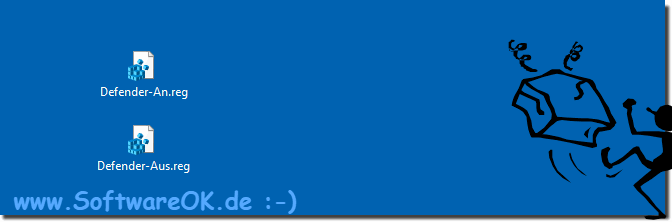 |
